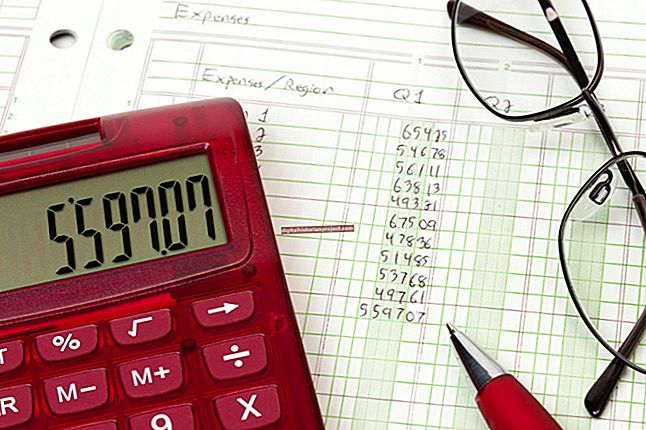截屏工具是Windows Vista和7附带的附件,使您可以在包括Acer在内的公司计算机上创建各种类型的屏幕截图。您可以使用该工具制作整个屏幕、活动窗口、矩形区域或手绘区域的图像。该程序可让您以PNG,GIF,JPEG和HTML格式保存屏幕截图,而内置的编辑器可让您创建注释并清除图像上不需要的区域。
1
单击“开始|所有程序|附件|截图工具”以启动截图工具。
2
单击“新建”按钮以查看选择选项。单击“全屏片段”以拍摄整个屏幕的图像,或单击“窗口片段”以拍摄当前活动窗口的屏幕快照。要在屏幕上拍摄自定义区域的屏幕快照,请单击“自由形式片段”以自己跟踪该区域,或单击“矩形片段”以选择一个矩形区域。对于最后两个选项,单击并拖动鼠标以覆盖要记录的屏幕部分。然后您的屏幕截图会在一个新的截图工具窗口中打开。
3
单击“文件”菜单,然后在显示屏幕截图的窗口中选择“保存”。选择一个保存位置,键入一个文件名,然后选择一个文件类型。按“ Enter”完成屏幕截图的保存。